送信ログを使用したデータの収集
学習の目的
この単元を完了すると、次のことができるようになります。
- 送信ログとは何か、送信ログはどのように使用されるかを説明する。
- アカウントでメール送信ログを構成する。
- 送信インタラクションで送信ロギングを有効化する。
送信ログとは?
送信ログとは、メール送信に関してトラッキングにすでに保存されている情報以外に特定のデータを保存するために作成されるデータエクステンションのことです。Marketing Cloud Engagement の標準トラッキングオプションには、送信時のジョブ ID (またはシステムで作成された ID) に基づいてメール送信パフォーマンスが保存されます。送信ログを使用することで、ビジネスにとって重要な事項に基づいて送信に関する追加情報を追跡できます。
考慮事項
送信ログを作成する前に、アカウントで送信ロギングとデータエクステンションが構成されていることを確認します。さらに、Enterprise 2.0 アカウントがある場合は、送信ログを Enterprise アカウントで設定するか、個別の子アカウントで設定するかを決定します。
Enterprise の「親」送信ログ |
ビジネスユニットの「子」送信ログ |
|
|---|---|---|
長所 |
複数のビジネスユニットにわたるメールのレポートに適している。 |
ビジネスユニット固有のキャンペーンのレポートに適している。 |
短所 |
短期間で非常に大きくなる可能性があるため、データ保持ポリシーを設定することが重要である。 |
複数の部門にわたる全体像が把握できない。 |
送信ログのフィールド
次に、現在のレポートを確認して、それらのレポートオプションを強化するために有用なデータはどれかを決定します。送信可能データエクステンションを確認して、よく使用されているフィールドに注目します。後で送信ログに新しいフィールドを追加することはできますが、送信ログの作成後に履歴データは追加できないため、最初にすべての可能性のある必須フィールドを追加する方がよいでしょう。
メール送信ログ |
|---|
|
テンプレートのデフォルトデータ
|
|
一般的なカスタムフィールド
|
送信ログの作成
履歴データを追加できないため、キャンペーンの送信を開始する前に送信ログを設定することをお勧めしますが、常にそれが可能とは限りません (それでも大丈夫です)。Cloud Kicks のソリューションアーキテクトの Maggie が会社の送信ログをどのように構成するかを見ていきましょう。まず、Email Studio の [購読者] タブに移動します。そして、次の手順に従います。
プロパティ
-
[データエクステンション]、[作成] の順にクリックします。
-
[標準データエクステンション] の方法を選択し、[OK] をクリックします。
- [作成方法] ドロップダウンリストで [テンプレートから作成] を選択します。
-
[SendLog] というテンプレートを選択し、[選択] をクリックします。
- 必要に応じて、名前、外部キー、説明を入力します。
-
[送信可能?] の横にあるチェックボックスはオフのままにします。
-
[Next (次へ)] をクリックします。
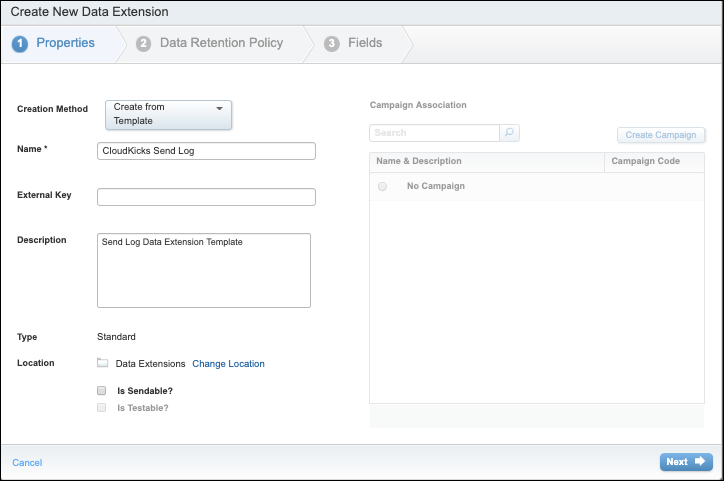
データ保持ポリシー
- [保持設定] で、[オン] または [オフ] を選択します。
- オンにする場合、削除する対象を [個別のレコード]、[すべてのレコードとデータエクステンション]、[すべてのレコード] のいずれにするかを決定します。
- 削除の期間を設定します。
-
[Next (次へ)] をクリックします。
項目
- 送信ログデータエクステンションに記録するすべてのフィールドの追加フィールドを作成します。(デフォルトのフィールドは追加済みで編集できません。)
- 完了したら [作成] をクリックします。
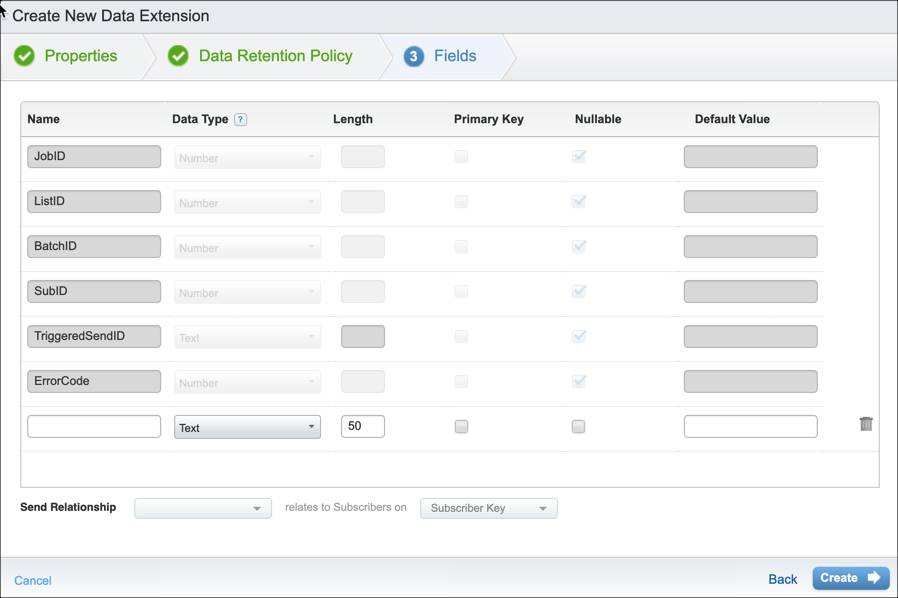
ロギングのメッセージの準備
送信ログを最大限に活用するには、送信可能データエクステンションで送信ログデータエクステンションの列とまったく同じ名前が使用されていることが重要です。送信ログを使用して追跡する必要があるすべての送信に使用されるテンプレートを作成すると便利な場合があります。
さらに、メールが送信ロギングに対して有効になっていることを確認します。ボックスを確認するだけなので簡単です。Content Builder、送信定義メール、トリガーによるメール送信インタラクションのいずれからであっても、すべての送信で [送信ログデータの保持] チェックボックスがオンになっている必要があります。
![[メール送信] 画面でオンになっている [送信ログデータの保持]](https://res.cloudinary.com/hy4kyit2a/f_auto,fl_lossy,q_70/learn/modules/marketing-cloud-data-management/collect-data-with-a-send-log/images/ja-JP/d897c80e3551471a8bd8b064008160d4_kix.7886erw16vc7.png)
データが送信ログに取り込まれるようになったので、この情報を使用してさまざまなことを実行できます。たとえば、送信ログデータエクステンション内でクエリアクティビティを実行できます。クエリアクティビティは初めてですか? 心配いりません。次の単元では、SQL を使用したクエリアクティビティについて学習します。
リソース
